Mnoho lidí si kupuje zařízení Roku TV a používá je pouze k přenosu obsahu v zařízení pomocí přiloženého dálkového ovladače Roku. Mnoho lidí si neuvědomuje, že do zařízení Roku TV můžete odesílat také z počítače nebo mobilního zařízení.
Proč kupovat další zařízení pro odesílání, jako je Chromecast, když je tato funkce již součástí Streamovací zařízení Roku TV
V tomto článku vám ukážeme, co musíte udělat pro přípravu vaší Roku TV a jak odesílat do Roku TV, co chcete. Tato funkce funguje ze stolního počítače, notebooku, tabletu nebo smartphonu.

Příprava televize Roku na odesílání
Pokud máte k televizi připojenou televizi Roku, můžete ihned začít odesílat. Existuje však několik věcí, které můžete udělat, abyste zajistili, že můžete přenášet obsah z více webů a služeb.
Přidání kanálů není pro mnoho služeb, které podporují vysílání Roku TV, kritické, ale může v telefonu povolit další aplikace, které by bez přidání kanálu normálně nefungovaly.
Jak odesílat do Roku TV z počítače
Máte několik možností, pokud chcete odesílat do Roku TV z počítače.
Odesílání do televizoru Roku funguje téměř stejně jako odeslat na Chromecast. Použijete stejnou ikonu odesílání, ale ze seznamu odesílání vyberete jiné zařízení.
Toto nefunguje všude automaticky, stejně jako u Chromecastu. Pokud například používáte prohlížeč Chrome a v nabídce vyberete možnost Odeslat, uvidíte, že je Roku TV uveden, ale není povolen.
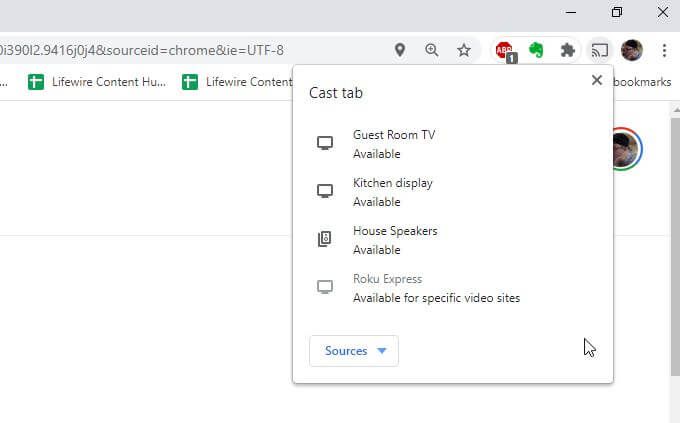
Je tomu tak proto, že televizi Roku nepodporuje každá jednotlivá 4venku. Většinou, pokud se budete držet služeb, které mají kanály v Roku TV, budete moci odesílat také z jejích webových stránek.
Například pokud používáte YouTube TV nebo Youtube a vyberte ikonu odesílání zobrazenou na videu, uvidíte Roku TV a bude aktivní jako dostupné zařízení k odesílání.
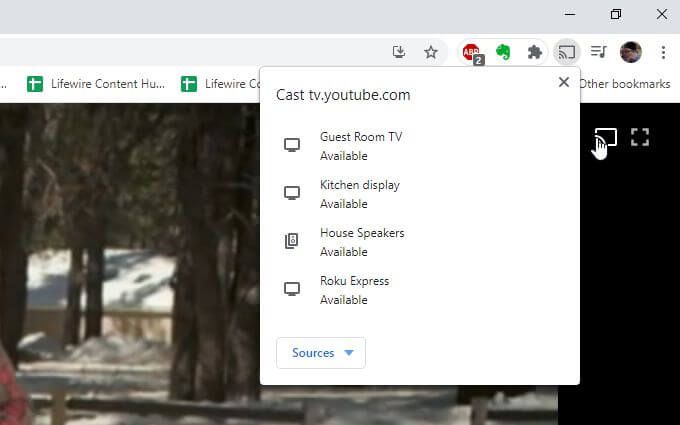
Stačí vybrat Roku Televizní zařízení, které chcete odeslat, a video se tam začne zobrazovat.
Jak zrcadlit zobrazení počítače na Roku TV
Další možností, kterou máte, je zrcadlit zobrazení počítače na zařízení Roku TV. To je možné díky Protokol Miracast podporovaným počítači Windows i Roku TV.
Poznámka: Funguje to pouze na počítačích se systémem Windows, nikoli na počítačích Mac nebo Linux. .
Chcete-li to provést, vyberte ikonu oznámení v pravém dolním rohu počítače se systémem Windows 10.
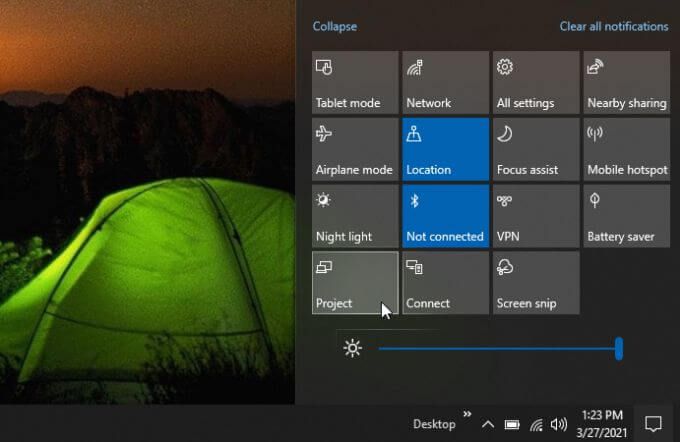
V seznamu ikon vyberte Projekt. V seznamu orientací projektu vyberte v dolní části možnost Připojit k bezdrátovému displeji.
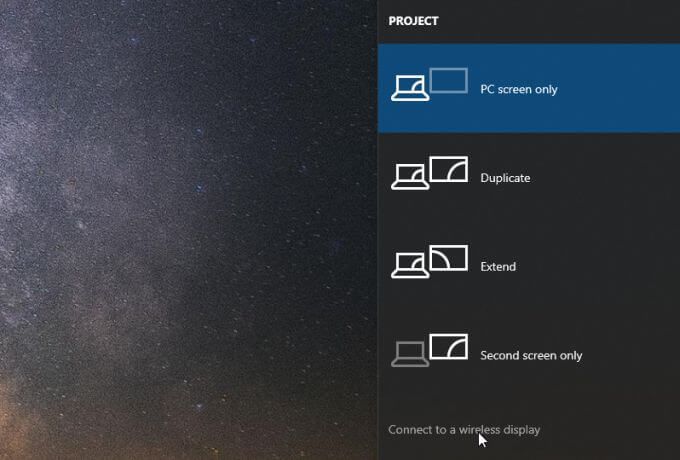
Televizní zařízení Roku v zásadě převádí televizi, jejíž připojeno k bezdrátovému displeji podporuje Miracast.
Ze seznamu možností vyberte zařízení Roku TV.
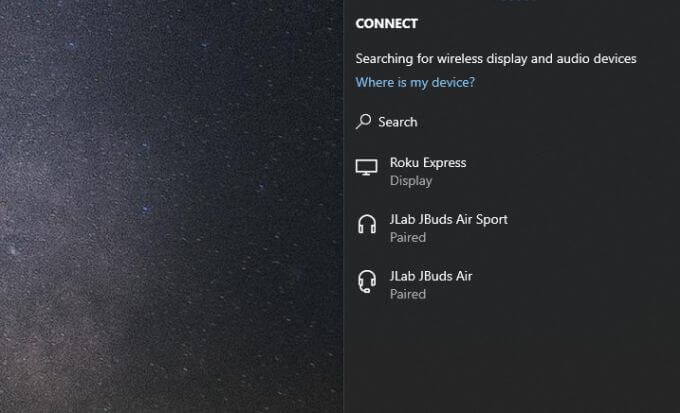
Váš televizor bude nyní zobrazit displej počítače. Jedná se o skvělý způsob, jak předvést ukázky nebo předvést prezentaci ostatním, kteří jsou v místnosti, ale nevidí displej vašeho počítače.
Jak odesílat do Roku TV z mobilního zařízení
Do zařízení Roku TV můžete odesílat také ze smartphonu nebo tabletu. Ve skutečnosti to funguje ještě lépe z vašeho mobilního telefonu.
Na webech nebo aplikacích pro streamování videa, které podporují streamování do Roku TV, kdykoli klepnete na ikonu odesílání, uvidíte zařízení Roku TV uvedené v seznamu dostupných odesílání zařízení.
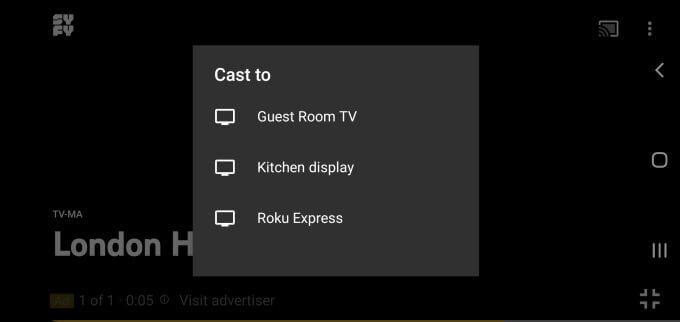
Nicméně na všech aplikacích, službách nebo webech, které nepodporují streamování do Roku TV, si všimnete, že vaše streamovací zařízení Roku TV není uvedeno.
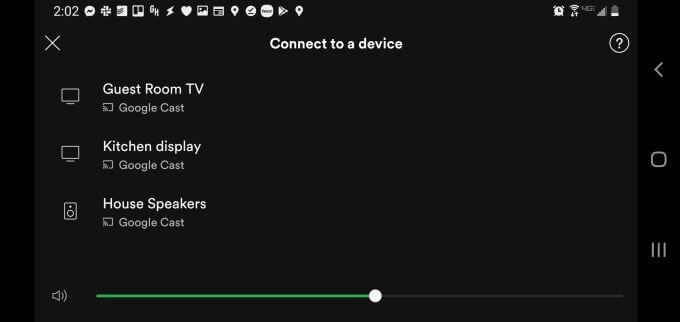
To neznamená, že nemáte štěstí. Když se například pokusíte odeslat ze své aplikace Spotify, všimnete si, že Roku TV není zahrnuta v seznamu streamovacích zařízení.
Pokud si však nainstalujete Aplikace Roku, můžete přidat Kanál Spotify a casting bude fungovat. Chcete-li to provést, vyberte ikonu Kanályve spodní části hlavní stránky. Vyberte Obchod s kanálya procházejte Hudba a podcasty. Vyberte Přidatvedle Spotify.
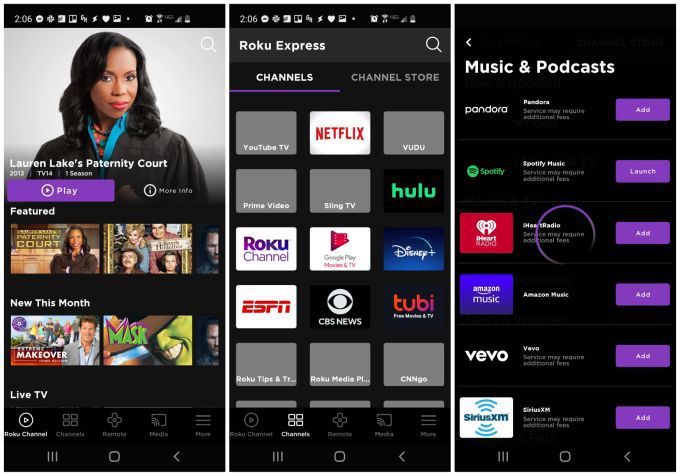
Jakmile spustíte aplikaci Spotify, váš účet Spotify se zobrazí v televizi Roku a pomocí mobilního dálkového ovladače můžete vybírat, přehrávat a ovládat hudbu.
Aplikaci můžete také použít k odesílání médií z vašeho mobilního zařízení do Roku TV, včetně hudby, fotografií a videí.
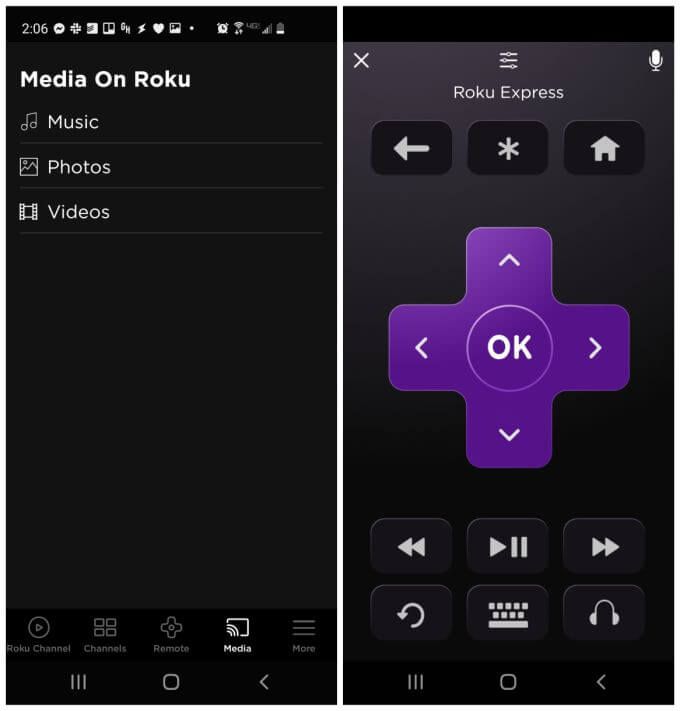
Ale co video weby, které nepodporují vysílání Roku TV? Na rozdíl od vašeho počítače máte skutečně řešení, jak tato videa stále odesílat do svého televizoru Roku z mobilního zařízení. Tomuto řešení se budeme věnovat níže.
Jak odesílat nepodporovaná videa na televizi Roku
Pokud chcete odesílat videa z libovolného webu nebo streamovací služby z mobilního zařízení, existuje aplikace s názvem Web Video Cast, která vám umožní děláš právě to.
Web Video Cast je k dispozici pro Telefony a tablety Android i Zařízení Apple.
Funguje to takto. Po instalaci můžete aplikaci otevřít a pomocí integrovaného prohlížeče navštívit web s videem, který hostí video, které chcete přehrát.
Když video otevřete klepnutím, Web Video Cast se vás zeptá, kam chcete stream videa odeslat. Vyberte ikonu přenosu Připojita vyberte své zařízení.
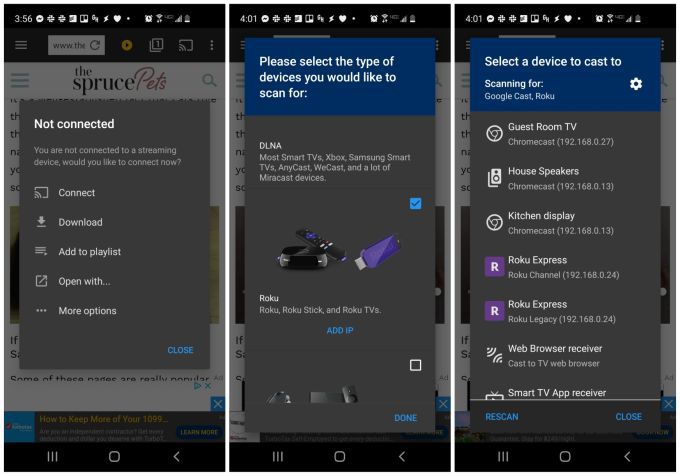
Může se stát, že vaše zařízení Roku TV nebude zahrnuto poprvé, když to uděláte. Chcete-li jej přidat, stačí klepnout na ikonu ozubeného kola v pravém horním rohu seznamu a zobrazí se seznam podporovaných zařízení. Přejděte dolů na zařízení Roku, zaškrtněte políčko vpravo a poté vyberte Hotovo.
Nyní uvidíte dostupná zařízení Roku v seznamu zařízení, na která můžete odesílat. Pokud to nefunguje, možná budete muset vyhledejte svou IP adresu Roku použít svůj router.
Když vyberete zařízení Roku, Web Video Cast jej vysílá do vaší televize Roku. To funguje, i když podkladová video služba nepodporuje odesílání do Roku!